व्यक्तिगत अनुभव से, नेटफ्लिक्स मोबाइल डिवाइस, टीवी, गेम कंसोल और स्ट्रीमिंग डिवाइस पर बहुत अधिक स्थिर (और विश्वसनीय) है। कंप्यूटर पर नेटफ्लिक्स का उपयोग करना - या तो ऐप या वेब ब्राउज़र के माध्यम से - एक पूरी तरह से अलग बॉलगेम है। अधिक बार नहीं, यादृच्छिक और कभी-कभी त्रुटि संदेश वेब स्ट्रीमिंग अनुभव को बर्बाद कर देते हैं।
नेटफ्लिक्स त्रुटियां विविधताओं में आती हैं, प्रत्येक अपने अद्वितीय कोड, कारण और समाधान के साथ। जब आपको नेटफ्लिक्स पर सामग्री देखते समय एक त्रुटि संदेश मिलता है, तो वीडियो स्ट्रीमिंग प्रदाता आपको बता रहा है कि कहीं न कहीं कोई समस्या है। शायद आपके इंटरनेट कनेक्शन के साथ, आपका नेटफ्लिक्स खाता, सदस्यता की स्थिति, आदि।

इस लेख में, हम आपको नेटफ्लिक्स त्रुटि कोड F7701-1003 को ठीक करने के लिए सात तरीकों से चलेंगे। लेकिन पहले, त्रुटि का क्या अर्थ है और इसके कारण का संक्षिप्त विवरण।
नेटफ्लिक्स त्रुटि का क्या कारण है F7701-1003
नेटफ्लिक्स त्रुटि F0101-1003 के मामले में, यह एक है आपके ब्राउज़र के वाइडवाइन कंटेंट डिक्रिप्शन मॉड्यूल (सीडीएम) के साथ एक समस्या का संकेत।
वाइडवॉयन सीडीएम आपके ब्राउज़र का एक घटक है जो आपको डिजिटल अधिकार प्रबंधन (DRM) सिस्टम द्वारा संरक्षित कॉपीराइट सामग्री को खेलने देता है। नेटफ्लिक्स पर आपके द्वारा देखी जाने वाली फिल्में और शो DRM से सुरक्षित हैं। इसलिए, यदि नेटफ्लिक्स को आपके ब्राउज़र के वाइडवॉइन डिक्रिप्शन मॉड्यूल के साथ संचार करने में कठिनाई हो रही है, तो त्रुटि कोड F7701-1003 पॉप अप होता है।
मूल रूप से, नेटफ्लिक्स यह सुनिश्चित करना चाहता है कि आप उन सामग्रियों को कॉपी या पुन: उत्पन्न नहीं कर सकते जो आप ' अपने ब्राउज़र के माध्यम से देख रहे हैं। इस त्रुटि से छुटकारा पाने के बारे में जानने के लिए अगले भाग पर आगे बढ़ें।
नेटफ्लिक्स त्रुटि कोड को कैसे ठीक करें f7701-100
हमारी जांच से, हमें पता चला कि त्रुटि कोड7777- 1003 नेटफ्लिक्स के उपयोगकर्ताओं के लिए अजीब बात है, जो मोज़िला फ़ायरफ़ॉक्स के माध्यम से सामग्री को विंडोज और मैक कंप्यूटरों पर प्रसारित करता है। हमें मुश्किल से कोई भी Chrome या Microsoft Edge उपयोगकर्ता मिला है जिसने इस समस्या का सामना किया है।
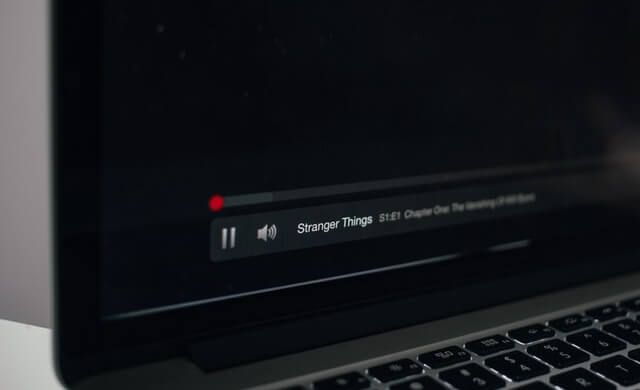
नीचे दिए गए समाधान विंडोज और मैक उपयोगकर्ताओं दोनों के लिए लागू होते हैं।
1। नेटफ्लिक्स टैब को रीफ़्रेश करें
अगर आपने नेटफ्लिक्स टैब को रीफ्रेश नहीं किया है, तो आपको करना चाहिए। एड्रेस बार के बगल में रिफ्रेश बटन पर क्लिक करें या अपने कीबोर्ड पर F5दबाएं। यदि नेटफ्लिक्स कई टैब रीफ्रेश होने के बावजूद त्रुटि कोड प्रदर्शित करना जारी रखता है, तो अगले समाधान के लिए आगे बढ़ें।
2 फ़ोर्स क्विट फ़ायरफ़ॉक्स
यदि आप इस समस्या का अनुभव कर सकते हैं तो फ़ायरफ़ॉक्स अस्थायी रूप से अस्थिर या खराबी है । ब्राउज़र को रोकने और इसे नए सिरे से शुरू करने से समस्या को ठीक करने में मदद मिल सकती है। हालाँकि, ऐसा करने से पहले, सुनिश्चित करें कि आपने किसी अन्य टैब में खोले गए किसी भी कार्य को सहेज लिया है ताकि आप कुछ महत्वपूर्ण न खोएं।
विंडोज पर फ़ायरफ़ॉक्स छोड़ने के लिए, टास्क मैनेजर लॉन्च करें (Ctrl + Shift + Esc), राइट-क्लिक करें Firefox, और कार्य समाप्त करेंक्लिक करें। फ़ायरफ़ॉक्स को पुनः लोड करें और जांचें कि क्या आप त्रुटि के बिना नेटफ्लिक्स देख सकते हैं।
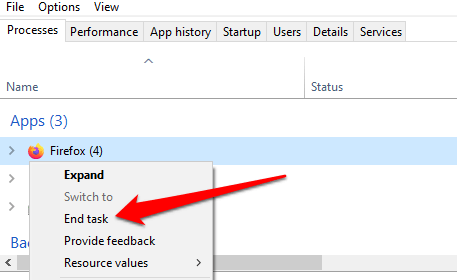
मैक पर, फ़ायरफ़ॉक्स खोलें और तुरंत ब्राउज़र छोड़ने के लिए Shift + विकल्प + कमांड + एस्केपकीबोर्ड शॉर्टकट का उपयोग करें। फ़ायरफ़ॉक्स को पुनः लोड करें और जांचें कि क्या आपके पास नेटफ्लिक्स के लिए त्रुटि-मुक्त पहुंच है।
3 फ़ायरफ़ॉक्स कुकीज़ सक्षम करें
वेब ब्राउज़रों के माध्यम से नेटफ्लिक्स पर सामग्री देखने के लिए, आपको कुकीज़ सक्षम करने की आवश्यकता है। Netflix आपके ब्राउज़र पर सामग्री को स्ट्रीम करने के लिए आवश्यक जानकारी संग्रहीत करने के लिए कुकीज़ का उपयोग करता है। यह सिर्फ फ़ायरफ़ॉक्स तक सीमित नहीं है, बल्कि अन्य समर्थित ब्राउज़र- क्रोम, माइक्रोसॉफ्ट एज, ओपेरा और सफारी।
अगर नेटफ्लिक्स त्रुटि F7701-1003 अभी भी अंतराल पर होती है, तो जांचें कि फ़ायरफ़ॉक्स वेबसाइटों को ब्लॉक नहीं कर रहा है '(विशेषकर नेटफ्लिक्स की) कुकीज़।
फ़ायरफ़ॉक्स का मेनू खोलें और विकल्प(Windows के लिए) या प्राथमिकताएँ(Mac के लिए) >गोपनीयता पर जाएं और सुरक्षा। 'एन्हांस्ड ट्रैकिंग प्रोटेक्शन' अनुभाग में, कस्टम
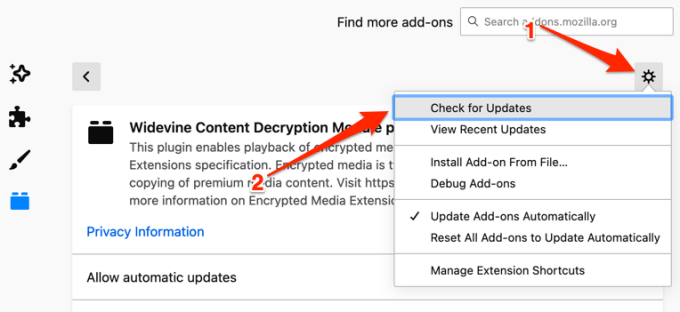
फ़ायरफ़ॉक्स एक उपलब्ध होने पर प्लगइन को अपडेट डाउनलोड और इंस्टॉल करेगा। अन्यथा, ब्राउज़र एक found कोई अपडेट नहीं मिलासंदेश प्रदर्शित करेगा।
7। अपडेट फ़ायरफ़ॉक्स
फ़ायरफ़ॉक्स (या इसकी कुछ विशेषताओं के लिए) सामान्य है अगर यह अप-टू-डेट नहीं है, या यदि आप अभी तक अपने डिवाइस पर ब्राउज़र के नवीनतम संस्करण को स्थापित करना चाहते हैं । यदि आप मैक का उपयोग करते हैं, तो ब्राउज़र लॉन्च करें, मेनू बार में फ़ायरफ़ॉक्सचुनें, और फ़ायरफ़ॉक्स के बारे मेंका चयन करें।
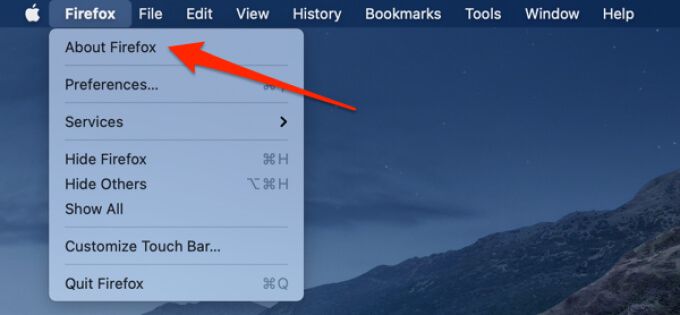
फ़ायरफ़ॉक्स जाँच करेगा उपलब्ध अपडेट के लिए और उन्हें डाउनलोड करें। अपडेट को डाउनलोड करने के लिए फ़ायरफ़ॉक्स की प्रतीक्षा करें और आगे बढ़ने के लिए फिर से अपडेट करें फ़ायरफ़ॉक्सबटन पर क्लिक करें।
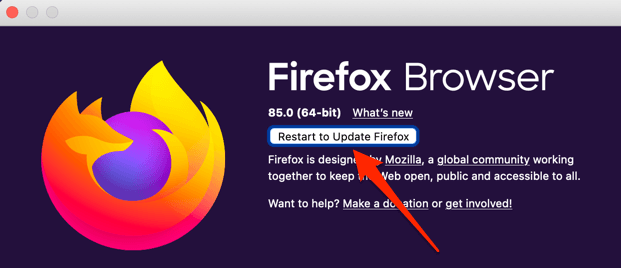
विंडोज उपयोगकर्ताओं के लिए, मेनू आइकन पर क्लिक करें और जाएं विकल्प>सामान्य>फ़ायरफ़ॉक्स अपडेटऔर क्लिक करें फ़ायरफ़ॉक्स को अपडेट करने के लिए पुनरारंभ करें।
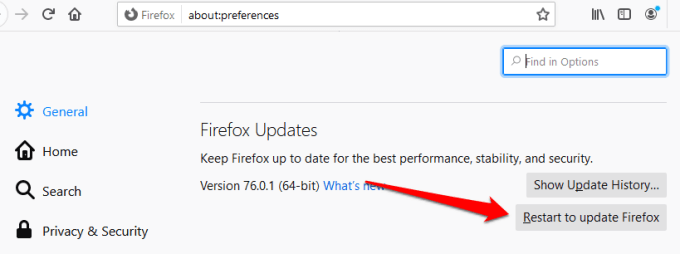
फ़ायरफ़ॉक्स पर वापस आने पर नेटफ्लिक्स को फिर से आज़माएं और जांचें कि क्या त्रुटि ठीक हुई या नहीं f7701-1003।
अंतिम रिज़ॉर्ट: फ़ायरफ़ॉक्स को रीफ़्रेश करें
यदि उपरोक्त सभी अनुशंसित समाधानों को आज़माने के बाद नेटफ्लिक्स त्रुटि कोड f7701-1003 बनी रहती है, तो आपको फ़ायरफ़ॉक्स को डिफ़ॉल्ट सेटिंग्स पर पुनर्स्थापित करना पड़ सकता है। यह समस्याग्रस्त घटकों, दुर्भावनापूर्ण ऐड-ऑन और ब्राउज़र के प्रदर्शन को पुनर्स्थापित करें को हटा देगा। फ़ायरफ़ॉक्स को रीसेट करने के लिए, मेनू आइकन चुनें और सहायता>समस्या निवारण जानकारी>फ़ायरफ़ॉक्स